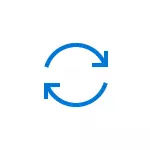
Dalam ulasan ini - tentang inovasi utama Windows 10 1809, beberapa di antaranya mungkin berguna bagi pengguna, dan beberapa bersifat kecil atau lebih kosmetik. Memperbarui: Apa yang baru di Windows 10 Mei 2020 pembaruan.
Clipboard
Fitur baru dari pekerjaan buffer Exchange muncul dalam pembaruan, yaitu, kemampuan untuk bekerja dengan banyak objek di buffer Exchange, membersihkan clipboard, serta sinkronisasi antara beberapa perangkat dengan satu akun.
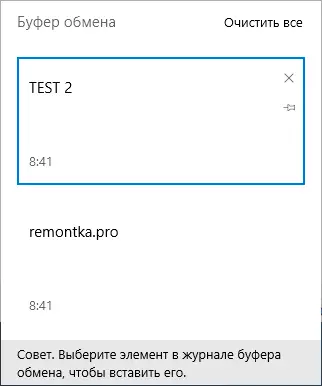
Secara default, fungsinya dinonaktifkan, Anda dapat menyalakannya ke parameter - sistem - clipboard. Ketika Anda mengaktifkan log buffer Exchange, Anda mendapatkan kemampuan untuk bekerja dengan banyak objek di clipboard (jendela disebut dengan kunci Win + V), dan ketika menggunakan akun Microsoft, Anda dapat mengaktifkan sinkronisasi objek dalam buffer Exchange.
Membuat Screenshot.
Windows 10 memperbarui cara baru untuk membuat tangkapan layar layar atau area layar individu adalah "fragmen layar", yang akan segera mengganti aplikasi "gunting". Selain menciptakan screenshot, editing diakses dan sederhana sebelum menyimpan.
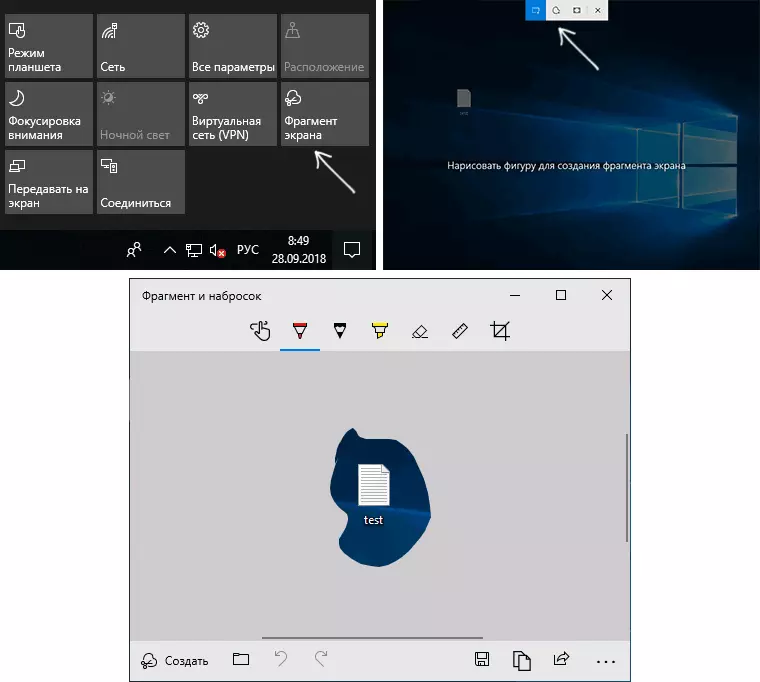
Anda dapat menjalankan "fragmen layar" dengan tombol Win + Shift + S, serta menggunakan area notifikasi atau dari menu Start ("fragmen dan sketsa"). Jika Anda mau, Anda dapat mengaktifkan Mulai pada tombol Layar Cetak, untuk ini, aktifkan item yang sesuai dalam Parameter - Fitur Khusus - Keyboard. Cara lain, lihat Cara Membuat Tangkapan Screenshot Windows 10.
Mengubah ukuran teks Windows 10
Sampai baru-baru ini, di Windows 10, dimungkinkan untuk mengubah ukuran semua elemen (zoom), atau menggunakan cara pihak ketiga untuk mengubah ukuran font (lihat cara mengubah ukuran teks Windows 10). Sekarang menjadi lebih mudah.
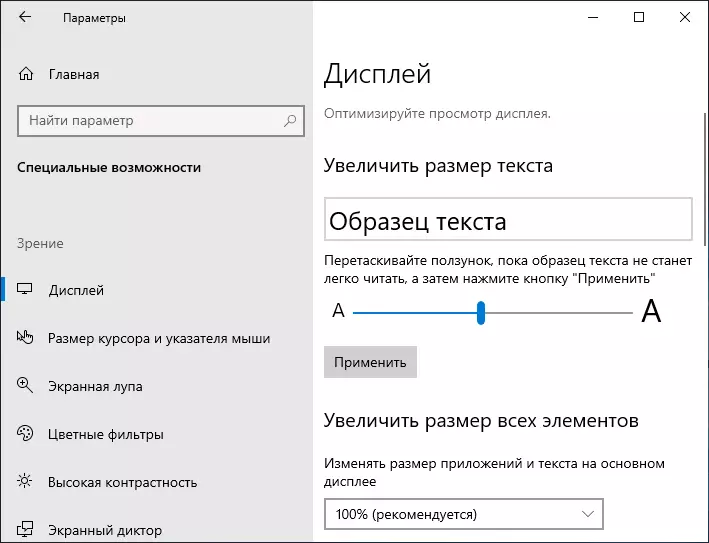
Di Windows 10 1809, cukup untuk pergi ke parameter - fitur khusus - menampilkan dan secara terpisah mengkonfigurasi ukuran teks dalam program.
Cari di taskbar
Penampilan pencarian di bilah tugas Windows 10 telah diperbarui dan beberapa fitur tambahan muncul, seperti tab untuk berbagai jenis item yang ditemukan, serta tindakan cepat untuk berbagai aplikasi.
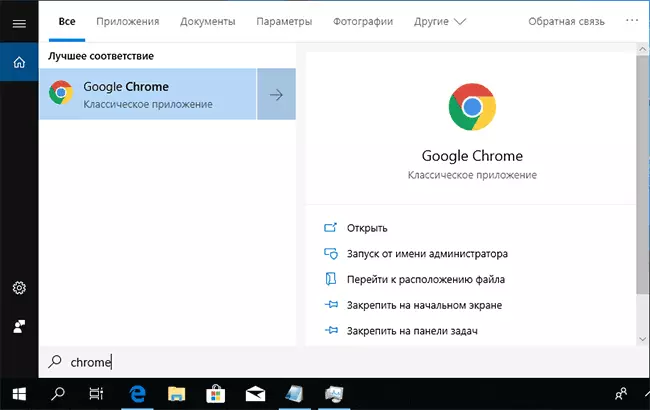
Misalnya, Anda dapat langsung menjalankan program atas nama administrator, atau cepat memanggil tindakan yang terpisah untuk aplikasi.
inovasi lainnya
Akhirnya - beberapa update kurang terlihat dalam versi baru dari Windows 10:
- Keyboard sentuh mulai mempertahankan masukan menurut jenis SwiftKey, termasuk untuk bahasa Rusia (ketika kata direkrut tanpa meletus jari dari keyboard, stroke, dapat mouse).
- Aplikasi baru "Telepon Anda", yang memungkinkan Anda untuk mengikat ponsel Android dan Windows 10, mengirim SMS dan foto menonton di telepon dari komputer.
- Kemungkinan memasang font untuk pengguna yang tidak administrator dalam sistem.
- Penampilan panel game, dimulai oleh tombol Win + G, telah diupdate.
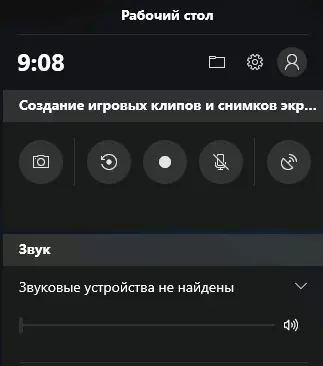
- Sekarang Anda dapat memberi nama folder dengan ubin di menu Start (mengingatkan: Anda dapat membuat folder dengan menyeret satu ubin yang lain).
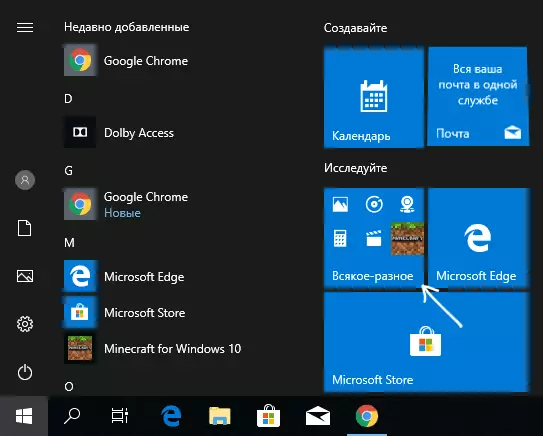
- Aplikasi Notepad standar telah diperbarui (kemampuan untuk mengubah skala tanpa mengubah font, baris status).
- Sebuah tema gelap konduktor muncul, ternyata pada saat Anda termasuk topik gelap parameter - personalisasi - warna. Lihat juga: Cara mengaktifkan topik gelap Word, Excel, PowerPoint.
- Ditambahkan 157 karakter Emodi baru.
- Task manager muncul kolom menampilkan konsumsi daya aplikasi. Fitur lainnya, lihat Windows 10 Task Manager.
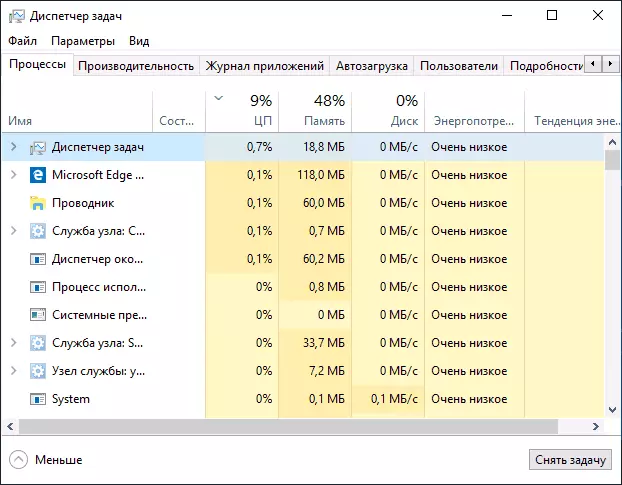
- Jika Anda telah menginstal subsistem Windows for Linux, maka bergeser klik kanan + dalam folder dalam konduktor, Anda dapat berjalan di folder Linux Shell ini.
- Untuk perangkat Bluetooth yang didukung, daya baterai muncul dalam parameter - perangkat - Bluetooth dan perangkat lainnya.
- Untuk mengaktifkan modus kios, titik yang tepat muncul di pengaturan akun (keluarga dan pengguna lainnya - mendirikan kios). Tentang modus kios: cara mengaktifkan Windows 10 modus kios.
- Bila menggunakan "Proyek ke komputer ini" fungsi, panel muncul, yang memungkinkan Anda untuk mematikan siaran, serta memilih mode transmisi untuk meningkatkan kualitas atau kecepatan.
Tampaknya saya sebutkan segalanya untuk memperhatikan, meskipun hal ini tidak daftar lengkap dari inovasi: ada perubahan kecil di hampir setiap titik paracto ayat, beberapa aplikasi sistem, di Microsoft Edge (dari menarik - pekerjaan yang lebih maju dengan PDF, ketiga pembaca -party, mungkin Akhirnya saya tidak perlu) dan Windows Defender.
Jika menurut Anda saya melewatkan sesuatu yang penting dan dicari, saya akan berterima kasih jika Anda berbagi di komentar. Dan aku akan mulai perlahan petunjuk update untuk membawa mereka sesuai dengan yang baru dimodifikasi Windows 10 itu.
